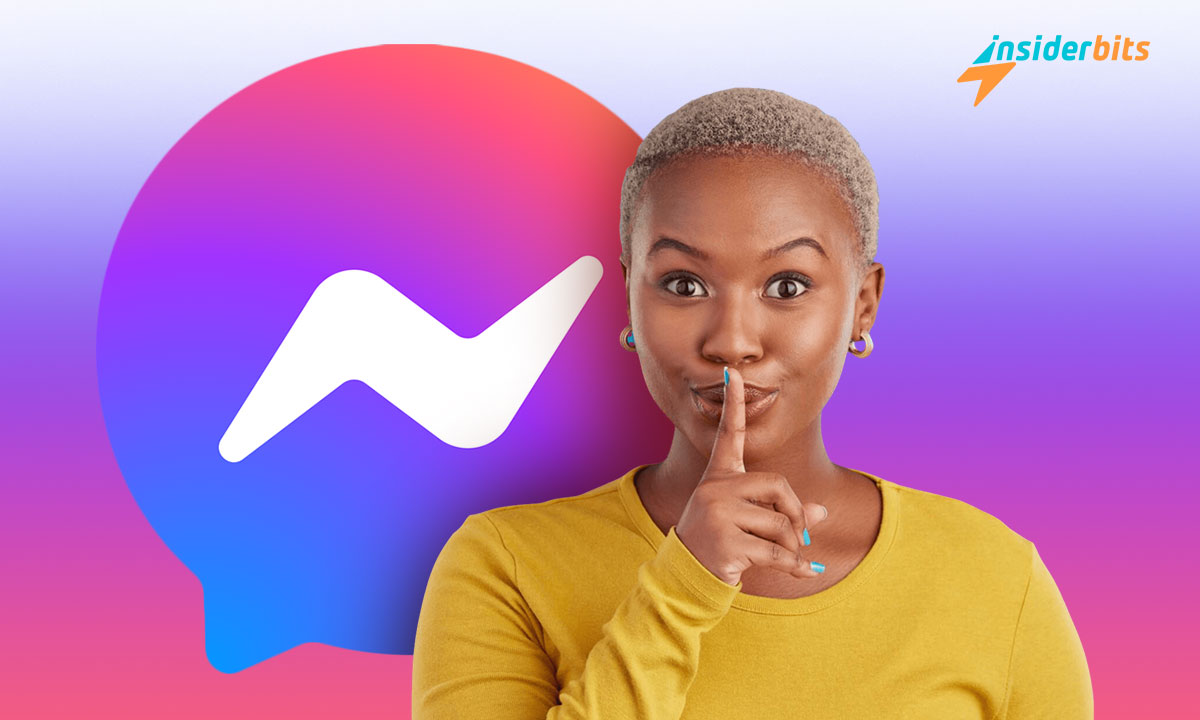Fällt es Ihnen schwer, sich von den sozialen Medien zu trennen? Wenn Sie lernen, wie Sie Messenger deaktivieren, können Sie sich eine Auszeit gönnen. Das ist der erste Schritt, um den digitalen Lärm zu reduzieren.
Insiderbits hilft Ihnen mit einer einfachen Anleitung. Wir machen es Ihnen leicht und klar, damit Sie nicht selbst herausfinden müssen, wie Sie den Prozess durchlaufen.
Verabschieden Sie sich von den ständigen Benachrichtigungen und begrüßen Sie Ruhe und Stille. Lesen Sie weiter und entdecken Sie, wie Stille Ihre neue Superkraft werden kann.
So deaktivieren Sie Facebook Messenger auf dem Handy
Vielleicht machen Sie sich Sorgen um den Datenschutz oder haben einfach das Gefühl, dass Sie zu viele Messaging-Apps haben. Was auch immer der Grund sein mag, das Deaktivieren von Messenger ist ein einfacher Prozess.
Es gibt jedoch ein paar Dinge, die Sie beachten sollten, bevor Sie Ihre Entscheidung treffen. Das erste ist, dass Ihre Messenger- und Facebook-Konten miteinander verbunden sind.
Seit Dezember 2019 können Sie kein separates Messenger-Konto nur mit Ihrer E-Mail-Adresse oder Telefonnummer einrichten - Sie benötigen auch ein Facebook-Konto (aktiv oder nicht).
Wenn Sie sich also dafür entscheiden, Messenger zu deaktivieren, entscheiden Sie sich auch dafür, Facebook zu deaktivieren. Sie können Messenger jedoch später wieder aktivieren, während Facebook offline bleibt.
Die zweite Sache ist, dass der Deaktivierungsprozess über Meta erfolgt, so dass er auf Android- und iOS-Geräten genau gleich funktioniert. Also ohne weiteres, lassen Sie uns beginnen:
Schritt eins: Starten Sie die App und gehen Sie zu "Kontencenter".
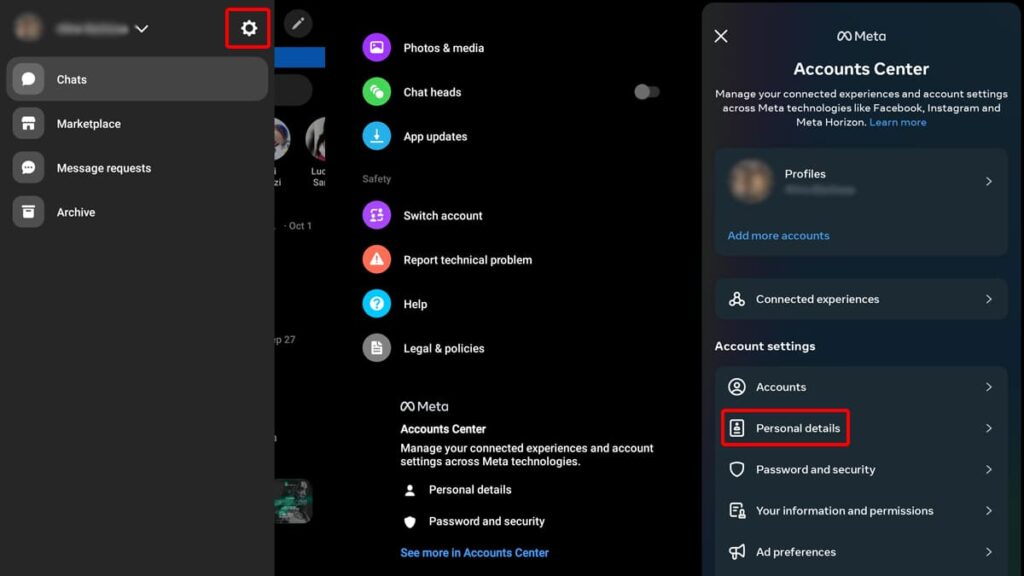
Öffnen Sie zunächst die Messenger-App auf Ihrem Telefon und tippen Sie auf die drei Linien oben links, das ist das Menü. Tippen Sie dann auf das Zahnradsymbol neben Ihrem Namen.
Scrollen Sie nach unten, bis Sie Metas "Kontencenter" sehen, und tippen Sie auf die blaue Option "Mehr im Kontencenter anzeigen". Dort wählen Sie die Option "Persönliche Details".
Schritt zwei: Durchziehen
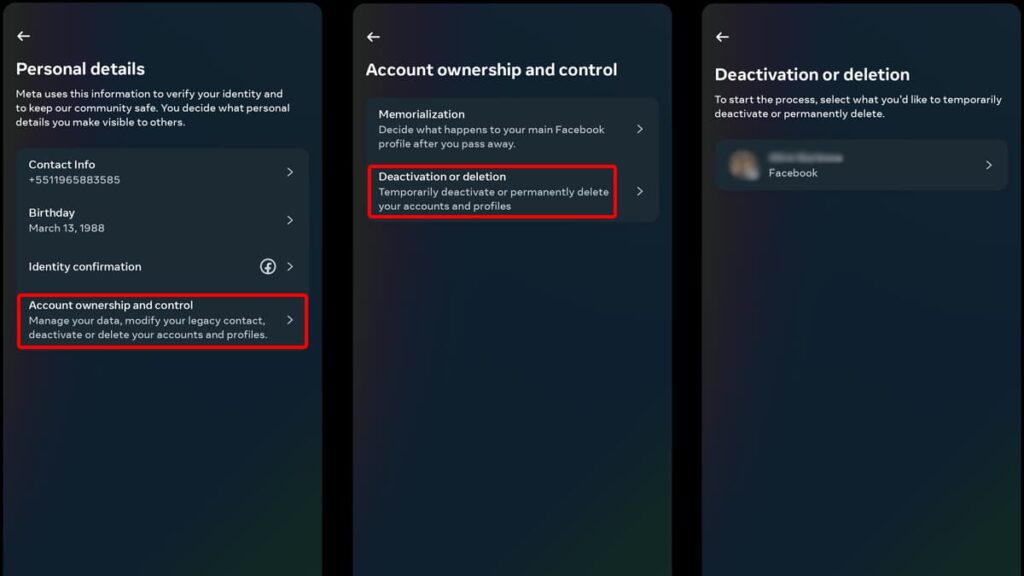
Klicken Sie unter "Persönliche Daten" auf "Kontobesitz und -kontrolle", woraufhin sich eine neue Seite öffnet. Auf dieser neuen Seite wählen Sie "Deaktivierung oder Löschung".
Als nächstes müssen Sie auswählen, welches Konto Sie deaktivieren oder löschen möchten. Dies ist besonders nützlich, wenn Sie mehr als ein Konto haben.
Dritter Schritt: Deaktivieren Ihres Facebook-Kontos
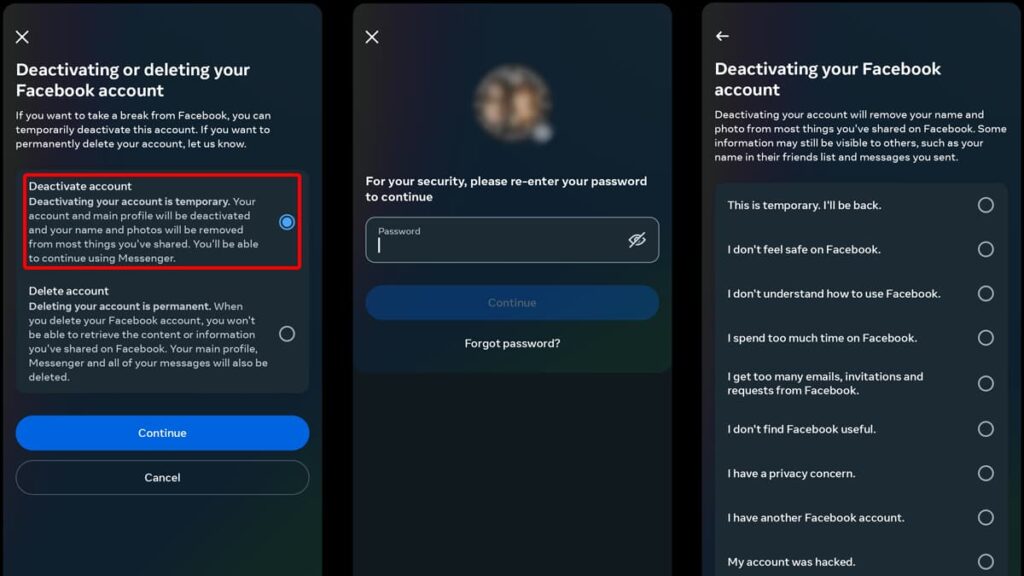
Auf der folgenden Seite wird Meta Sie fragen, ob Sie Ihr Konto deaktivieren oder löschen möchten. Wählen Sie "Konto deaktivieren" und tippen Sie auf "Weiter".
Sie müssen Ihr Passwort eingeben, um zu bestätigen, dass keine andere Person auf Ihr Konto zugreift. Geben Sie Ihre Anmeldedaten ein und tippen Sie erneut auf "Weiter".
Dann zeigt Meta eine Reihe von Optionen an, warum Sie Ihr Konto deaktivieren. Wählen Sie eine aus, die am besten zu Ihren Beweggründen passt, und tippen Sie auf "Weiter".
Unabhängig davon, für welche Option Sie sich entscheiden, bietet das Unternehmen eine Reihe von Umgehungsmöglichkeiten an, um Sie auf der Plattform zu halten. Tippen Sie noch einmal auf "Weiter".
Vierter Schritt: Die Messenger-Pause einlegen
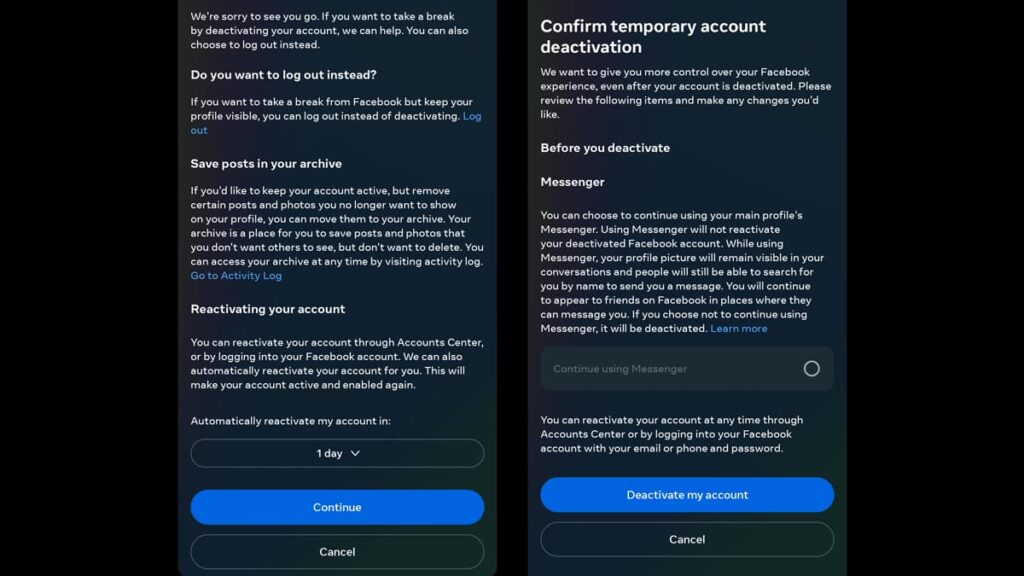
Auf der letzten Seite finden Sie einige wichtige Informationen über Ihr Konto und was nach der Deaktivierung folgt. Denken Sie daran, dass Sie es jederzeit wieder aktivieren können, indem Sie sich einfach wieder anmelden.
Lesen Sie sich alle Informationen durch, tippen Sie auf "Mein Konto deaktivieren", und schon sind Sie fertig! Sie erhalten eine kleine In-App-Benachrichtigung, dass Ihr Konto jetzt inaktiv ist, sodass Sie die App danach schließen können.
So deaktivieren Sie Facebook Messenger auf einem Desktop
Wenn Sie möchten, können Sie Ihr Messenger-Konto auch auf Ihrem Computer deaktivieren. Der Vorgang ist genauso einfach wie auf dem Handy und Sie brauchen keinen Desktop-Client zu installieren.
Diese Methode ist besonders nützlich, wenn Sie aus irgendeinem Grund nicht auf Ihr Telefon zugreifen können, und dauert nur ein paar Minuten. Können Sie beginnen? Los geht's!
Schritt eins: Zugriff auf Ihr Konto im Internet
Öffnen Sie zunächst Ihren Webbrowser und gehen Sie auf die Seite offizielle Messenger-Website. Geben Sie anschließend Ihre Facebook-Zugangsdaten in die entsprechenden Felder ein und klicken Sie auf "Zur Eingabe".
Wenn Sie eingeloggt sind, klicken Sie auf Ihr Profilbild unten links auf Ihrem Bildschirm, woraufhin sich Ihre "Einstellungen" öffnen. Klicken Sie auf "Cookie-Richtlinie".
Dadurch gelangen Sie zum "Privacy Center" von Meta. Wählen Sie Ihr Konto im linken Menü aus, indem Sie auf "Ihre Konten anzeigen" und dann auf "Diese Konten im Kontocenter verwalten" klicken.
Schritt zwei: Deaktivieren Ihres Messenger-Kontos
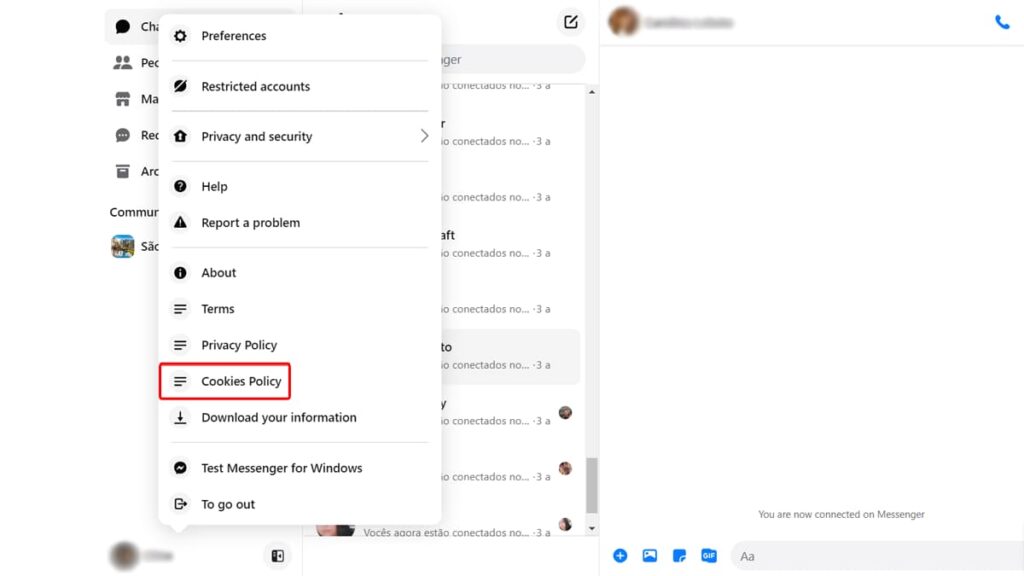
Von hier an ist der Vorgang fast identisch mit der Deaktivierung Ihres Kontos auf dem Handy. Klicken Sie auf "Persönliche Daten" und dann auf "Kontobesitz und -kontrolle".
Wählen Sie im Pop-up-Fenster "Deaktivierung oder Löschung", das zu deaktivierende Konto und klicken Sie auf "Weiter". Geben Sie Ihr Passwort ein und klicken Sie erneut auf "Weiter".
Wählen Sie einen Grund für Ihre Abmeldung, klicken Sie ein paar Mal auf "Weiter" und schließlich auf die blaue Schaltfläche "Mein Konto deaktivieren". Sie werden sofort abgemeldet, und das war's!
Offiziell abgemeldet: eine Pause vom Trubel
Sie haben soeben die Kunst gemeistert, den digitalen Raum um Sie herum zur Ruhe zu bringen. Mit diesen einfachen Schritten haben Sie die Möglichkeit, Ihr Messenger-Konto zu trennen und zu deaktivieren.
Denken Sie daran, dass dies kein "Auf Wiedersehen" ist, sondern ein "Bis später" für Messenger. Und Sie sind derjenige, der entscheidet, wann es an der Zeit ist, in die Welt der Sofortnachrichten zurückzukehren.
Wir von Insiderbits haben diesen Leitfaden für Sie erstellt, um sicherzustellen, dass jede digitale Entscheidung weniger verwirrend und leichter zu treffen ist. Wir sind hier, um die Technik zu vereinfachen und die Dinge zu erleichtern.
Wie wäre es also mit einem weiteren tiefen Blick in unser Archiv? Treten Sie ein in eine Welt, in der jeder Artikel Klarheit, Einfachheit und Ermächtigung bietet. Klicken Sie weiter, lernen Sie weiter!